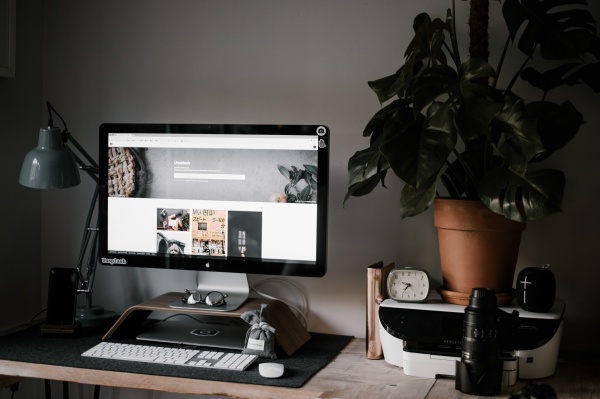りくです。
最近は個人でも気軽にブログを作って
楽しんでいる方が多いですね。
無料のブログサービスもたくさんあるので、
WEBの知識がなくても
簡単にブログを作ることができます。
ただし、「ブログで収入を得よう」
と思っているのであれば、
ブログなら何でもいい
というわけにはいきません。
せっかくブログを作っても稼げないのでは
意味がありませんので、ここでは初心者
からでもできる、おすすめのブログ開設方法
について説明していきます。
目次
収入を稼ぐためのブログには無料ブログは適さない

- アメブロ
- FC2ブログ
- はてなブログ
など、有名なブログサービスなので
見聞きしたことがあると思います。
これらは無料で利用できるので、初心者にとっては
資金がかからずに始められて助かるかも
しれませんが、無料ブログには運営会社があって、
ブログを「借りている」状態なのです。
趣味でブログを作るならいいのですが、
などの収入を得るためのブログ
としてはおすすめしません。
なぜなら、無料ブログは運営会社の規約を
守って利用しなければならないので、
稼ぎにくかったり、急に稼ぎがなくなって
しまったりする危険性があるからです。
ブログサービスにもよりますが、
具体的には以下のような危険があります。
- 運営会社が潰れたらブログが使えなくなる
- 知らないうちに規約違反をしてブログを削除される
- グーグルアドセンスが利用できない
- 検索エンジンの上位に表示されにくい
- 運営会社の広告が貼られる
- 運営会社の規約変更で急にが禁止される
最初はあまりお金をかけたくないかもしれませんが、
「月100万円以上稼いでいたブログが一夜にして削除された」
ということも実際にありましたので、危険と
隣り合わせの無料ブログを使うのはやめましょう。
初心者のブログの作り方開設するならWordPressがおすすめ
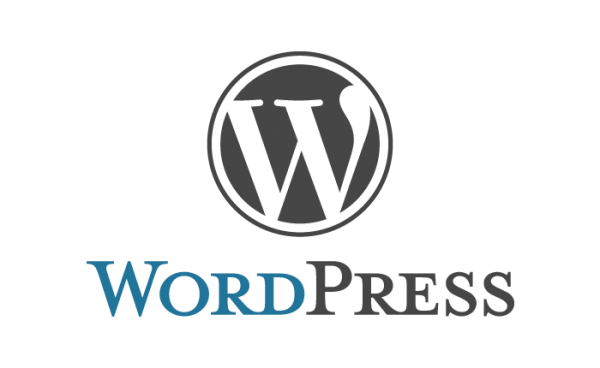
WordPressでブログを開設する場合は、
借り物ではなく「あなた自身のブログ」
を作ることができるのです。
あなた自身が運営するので
突然削除されるようなこともありませんし、
もちろんアドセンス広告も貼れます。
無料ブログに対して、WordPressは「有料ブログ」
と言われたりしますが、WordPress自体が有料
なわけではなく、WordPressでブログを運営する
ための環境にお金がかかる、というのが正確な解釈です。
まずは、その環境を準備して
実際に記事の更新ができるようになるまでの
手順を説明していきますね。
- 独自ドメインの取得(有料)
- レンタルサーバーの契約(有料)
- ドメインとサーバーの紐付け
- WordPressをサーバーにインストール
- WordPressの初期設定
- テンプレートの設置
- プラグイン導入・設定
- 記事を書く
無料ブログの場合は「記事を書く」からスタート
できるのでとても簡単なのですが、
WordPressは1から全部自分で
準備・設定しなければなりません。
初心者にはここが難しくて脱落してしまう人が
続出するのですが、ひとつひとつの手順を着実に
進めていけば、きちんと記事を書くところまで
たどり着けますのでがんばりましょう。
独自ドメインの取得(有料)
このブログのURLは「http://afiriku.com/」ですが、
「afiriku.com」の部分が独自ドメインになります。
希望のアルファベットと、
「.com」「.net」「.jp」などを組み合わせて
取得するのですが、ドメインは唯一無二なので、
すでに誰かが使っているドメインは取得できません。
そして、ドメイン取得には費用がかかります。
1度取得したドメインは1年間有効、
2年目以降は更新料を支払って
継続利用していく仕組みです。
独自ドメイン取得サービスはたくさんありますので、
あなたのお好みのドメインを取得してください。
- お名前ドットコム
- バリュードメイン
- ムームードメイン
レンタルサーバーの契約(有料)
WordPressのデータベース(記事の情報など)と
データファイル(デザインや設定など)
を設置するためのサーバーを
レンタルしていきましょう。
レンタルサーバーにも様々な種類がありますが、
おすすめは速度・安定性・性能の面で
非常に優れているのに低価格な
「エックスサーバー」です。
もちろんもっと安いサーバーもありますが、
使い勝手が悪いからといって後々サーバーを引っ越す
のは大変なので、最初からエックスサーバー
を利用しておくことをおすすめします。
エックスサーバーにもプランが色々ありますが、
最初は一番安いプランで十分です。
レンタルサーバーの費用は
月額料金という形ですが、
3ヶ月分・半年分など支払い方法は選べます。
ドメインとサーバーの紐付け
最初はドメインとサーバーは
別々のものとして存在しているため、
- ドメインに対して「どのサーバーで利用するのか?」
- サーバーに対して「どのドメインを追加するのか?」
を教えてあげる作業が必要になります。
このお互いを紐付ける作業のことを
「ネームサーバー設定」と言い、
設定が完了すると、あなたのブログを
設置する場所が出来上がるのです。
ドメインを「住所」、サーバーを「土地」に例えて、
インターネット上の広大な空間に
あなたの土地(サーバー)を借りて、
そこに住所(ドメイン)を付ける
・・・とイメージするとわかりやすいでしょう。
WordPressをサーバーにインストールする
あなたのブログを設置する場所が確保できたら、
そこにWordPressをインストールしていきます。
エックスサーバーにはWordPressを
自動インストールする機能がついていますので、
ここの作業は何も難しいことはありません。
サーバーの手順書に従って
WordPressをインストールしましょう。
WordPressの初期設定
無事にインストールができたら
初期設定を行いましょう。
ブログのタイトルやページの表示方法、
WordPressで使用するメールアドレス、
記事ごとのURLの表示方法など、
最初に必要な設定をしていきます。
テンプレートの設置
テンプレートとは分かりやすく言うと
ブログの見た目・デザインのことで、
WordPressでは「テーマ」と呼ばれています。
テーマは有料・無料問わずたくさんありますので、
お好みや予算などで選んでみましょう。
設置したテーマはあなたのお好きなように
カスタマイズすることができます。
しかし、最初のうちはカスタマイズするのは
難しいと思いますので、
何もしなくてもある程度見栄えの良いもの
を選んでおくと良いでしょう。
また、途中でテーマを変更すると
表示が崩れて修正が必要になったりしますので、
あまり頻繁に変えるものではありません。
プラグインの導入・設定
WordPressの大きな特徴のひとつに
「プラグイン」というものがあります。
元々WordPressにはない機能を
追加することができるもので、
スマホのアプリのようなイメージです。
- お問合せフォーム
- サイトマップ(記事一覧)自動生成
- スパムコメント対策
- SEO対策
など、数え切れないくらい
たくさんのプラグインがあります。
注意点として、プラグインは確かに便利
なのですが、たくさん導入すると
ブログが重くなって表示速度が遅くなってしまう
ので、必要最低限にしておくことが大切です。
また、プラグイン同士の相性や、
テーマとの相性もありますので、導入するときは
一気に入れずにひとつずつ慎重に導入する
ということを頭に入れておいてください。
記事を書く
記事が書けるようになりました。
素敵なブログに育てていってくださいね。
ブログの作り方収入を稼ぐ初心者や個人おすすめの開設方法まとめ

WordPressブログの開設方法は以上です。
こうしてひとつずつ手順を見てみると、
たくさんやることがあるように感じるかも
しれませんが、実際にやってみると
そんなに難しくはありません。
ネットにあるWordPressブログの中には、
初心者からスタートして運営しているブログが
たくさんありますので、
あなたも同じようにできるようになりますよ。
これから記事を更新しながら、
必要な時に新しくプラグインを導入したり、
テーマのカスタマイズをしたり、
色々とやってみたいことも出てくると思います。
無料ブログとは違って、
あなたが運営するあなただけのブログなので、
どんどん自分の好みに作りあげていきましょう。
記事を取得できませんでした。記事IDをご確認ください。
ではまた
何か質問や感想などあればご連絡ください。
以下のリンクからりくに問い合わせできます。
基本的に24時間以内に返信しています。